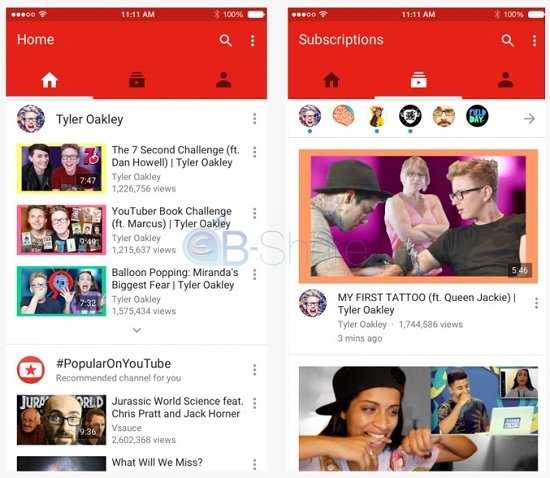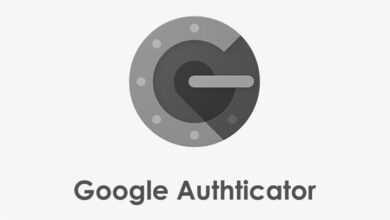בתקופה שבה כל כך הרבה מאיתנו כמעט רחוקים אחד מהשני וכנראה שבקרוב ניהיה רחוקים, אין דבר טוב יותר משיחה קבוצתית עם החברים והמשפחה – ואין דבר מרגיז יותר מלגלות שפספסתם את הרגע המיוחד הזה.
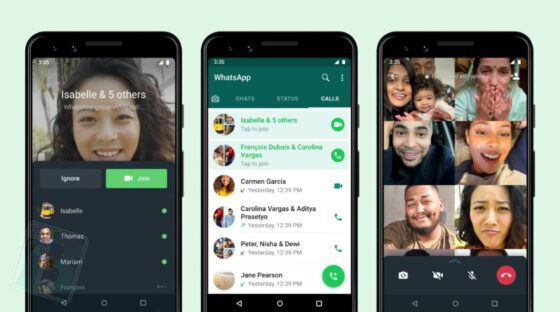
מכיוון ששיחות קבוצתיות הופכות לפופולריות יותר ויותר, עבדנו הרבה כדי לשפר את חוויית המשתמש בשיחות האלו – ויחד עם זאת להמשיך, כמובן, לספק את האבטחה והפרטיות של הצפנה מקצה לקצה.
היום, אנחנו גאים להציג את האפשרות להצטרף לשיחה קבוצתית – גם אחרי שהיא כבר התחילה. האפשרות הזו מבטלת את הצורך לענות לשיחה קבוצתית ברגע שהיא מתחילה, ומביאה את הספונטניות והקלילות של שיחה אישית לשיחות הקבוצתיות של WhatsApp.
חלק מהשיחות הטובות ביותר קורות דווקא כשאתם לא מצפים להן. מעכשיו, אם מישהו בקבוצה לא הספיק לענות כשהטלפון צלצל, הוא או היא עדיין יכולים להצטרף מתי שמתאים להם. אפשר גם לצאת מהשיחה ולחזור אליה מתי שרק רוצים (כל עוד היא עדיין מתקיימת).
בנוסף, יצרנו “מסך מידע” של השיחה – שם תוכלו לראות מי כבר בפנים, ומי הוזמנו אבל עוד לא הצטרפו. ואם לחצתם על “התעלם” – תוכלו להצטרף מאוחר יותר, דרך רשימת השיחות האחרונות.
שיחות קבוצתיות מאפשרות לשמונה משתתפים (לכל היותר) לנהל שיחת וידאו משותפת ב-WhatsApp. כאשר אתם מקבלים שיחת וידאו קבוצתית, המסך של שיחת הווידאו הקבוצתית הנכנסת של WhatsApp יציג את המשתתפים שנמצאים כרגע בשיחה. איש הקשר הראשון שיופיע יהיה זה שהוסיף אתכם לשיחה. ההיסטוריה של שיחות הווידאו הקבוצתיות תופיע בלשונית שיחות. הקשה על היסטוריית השיחות תציג את רשימת המשתתפים בשיחה. תוכלו גם להצטרף לשיחות שלא נענו, אם הן עדיין מתקיימות.
ביצוע שיחת וידאו קבוצתית
ביצוע שיחת וידאו קבוצתית מתוך צ’אט קבוצתי
- פתחו ב-WhatsApp את הצ’אט הקבוצתי שבו תרצו להתחיל שיחת וידאו.
- אם בצ’אט הקבוצתי יש תשעה משתתפים או יותר, הקישו על שיחה קבוצתית.
- אם הצ’אט הקבוצתי כולל שמונה משתתפים או פחות, הקישו על שיחת וידאו. במקרה כזה השיחה תתחיל באופן מיידי.
- מצאו את אנשי הקשר שברצונכם להוסיף לשיחה, ואז הקישו על שיחת וידאו.
ביצוע שיחת וידאו קבוצתית מהלשונית ‘שיחות’
- פתחו את WhatsApp ואז הקישו על הלשונית שיחות.
- הקישו על שיחה חדשה > שיחה קבוצתית חדשה.
- חפשו את אנשי הקשר שברצונכם להוסיף לשיחה, ואז הקישו על שיחת וידאו.
ביצוע שיחת וידאו קבוצתית מתוך צ’אט פרטי
- פתחו את הצ’אט ב-WhatsApp עם אחד מאנשי הקשר שאיתם אתם רוצים לשוחח בווידאו.
- הקישו על שיחת וידאו.
- כשאיש הקשר יאשר את השיחה, הקישו על פתיחה > הוספת משתתפים.
- חפשו איש קשר נוסף שברצונכם להוסיף לשיחה, ואז הקישו על הוספה.
- כדי להוסיף לשיחה עוד אנשי קשר, הקישו על הוספת משתתפים.
הצטרפות לשיחת וידאו קבוצתית
הצטרפות לשיחת וידאו קבוצתית נכנסת
- כשמישהו מזמין אתכם להצטרך לשיחת וידאו קבוצתית, אתם מקבלים התראה.
- אם אינכם יכולים להצטרף הקישו על התעלמות. כדי לפתוח את מסך פרטי השיחה, הקישו על הצטרפות.
- מתפריט השיחה, ניתן לראות מיהם המשתתפים בשיחה והמוזמנים האחרים.
- כדי להצטרף לשיחה הקישו על הצטרפות.
- במהלך השיחה, הקישו על פתיחה כדי לפתוח את מסך פרטי השיחה.
- הקישו על הוספת משתתפים כדי להוסיף עוד אנשי קשר לשיחה.
- כדי לשלוח התראה לאנשים שכבר הוזמנו הקישו על חיוג.
הצטרפות לשיחת וידאו קבוצתית שלא נענתה
- פתחו את WhatsApp ואז הקישו על הלשונית שיחות.
- אם השיחה עדיין מתקיימת, הקישו על השיחה שברצונכם להצטרף אליה. פעולה זו תפתח את מסך פרטי השיחה.
- מתפריט השיחה, הקישו על הצטרפות.
שימו לב:
- רק שמונה משתתפים לכל היותר יכולים להיות פעילים בשיחה בו-זמנית.
- כאשר אתם מבצעים או מקבלים שיחת וידאו קבוצתית, ודאו שגם לכם וגם לאנשי הקשר שלכם יש חיבור חזק לאינטרנט. האיכות של שיחת הווידאו תיקבע על סמך החיבור החלש ביותר בקרב מהמשתתפים.
- במהלך שיחת הווידאו הקבוצתית, תוכלו לכבות את הווידאו על-ידי הקשה על כיבוי וידאו.
- לא ניתן להסיר איש קשר במהלך שיחת וידאו קבוצתית. על מנת להתנתק מהשיחה, איש הקשר יצטרך לנתק את השיחה בעצמו.
- ייתכן שתשתתפו בשיחת וידאו קבוצתית שישתתף בה גם איש קשר שחסמתם. לא תוכלו להוסיף לשיחה איש קשר שחסמתם או איש קשר שחסם אתכם.
- שיחות וידאו זמינות רק במכשירי Android בגרסת 4.1 ומעלה.